¿Cómo leer mensajes de WhatsApp en PC de forma remota?
Mientras está sentado durante el horario de oficina, por lo general se vuelve difícil moverse continuamente hacia los teléfonos inteligentes. Es importante mantener el decoro del entorno de la oficina y mantenerse informado de los mensajes que se reciben en su WhatsApp Messenger. Para ello, WhatsApp presenta diferentes métodos directos e indirectos que se pueden consumir para leer los mensajes de WhatsApp en tu PC. Este artículo presenta una guía detallada sobre estos mecanismos que explican cómo leer los mensajes de WhatsApp en la PC.
Parte 1: Cómo leer mensajes de WhatsApp en PC con WhatsApp Web (iOS y Android)
WhatsApp Web es considerado como uno de los métodos más consumidos y frecuentes para leer mensajes de WhatsApp en PC. Esta plataforma proporciona un entorno simple y eficiente que le permite enviar mensajes a sus contactos, compartir imágenes y otros archivos multimedia con ellos y descargar archivos importantes a la PC. Esta puede considerarse como la herramienta directa más predominante disponible para leer mensajes de WhatsApp en la PC. Para comprender el procedimiento sobre cómo usar WhatsApp Web para leer mensajes en la PC, debe seguir la guía clara, como se indica a continuación.
Paso 1: Abra WhatsApp Web en su navegador dedicado.
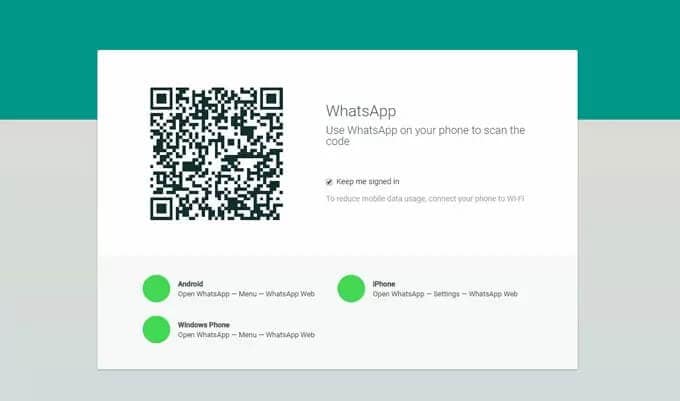
Paso 2: Observará un código QR presente en la pantalla. Esto debe escanearse desde el teléfono inteligente para concluir la conexión. Sin embargo, el procedimiento es un poco variado tanto para Android como para iPhone, como se explica a continuación.
Para Android: Después de abrir WhatsApp en el teléfono inteligente Android, vaya a la sección ‘Chat’ y toque el menú representado con tres puntos en la esquina superior derecha de la pantalla. Seleccione ‘WhatsApp Web’ de la lista y escanee el código QR que aparece en la PC.
Para Iphone: Abra WhatsApp en el iPhone y abra ‘Configuración’. Localice la opción de ‘WhatsApp Web/Desktop’ y tóquela para continuar. Escanea el código QR y conecta el iPhone con la PC.
Paso 3: Con WhatsApp Web conectado, es importante mantener el teléfono conectado a una red Wi-Fi para sincronizar los mensajes. También puedes usar esta plataforma para chatear con tus contactos.
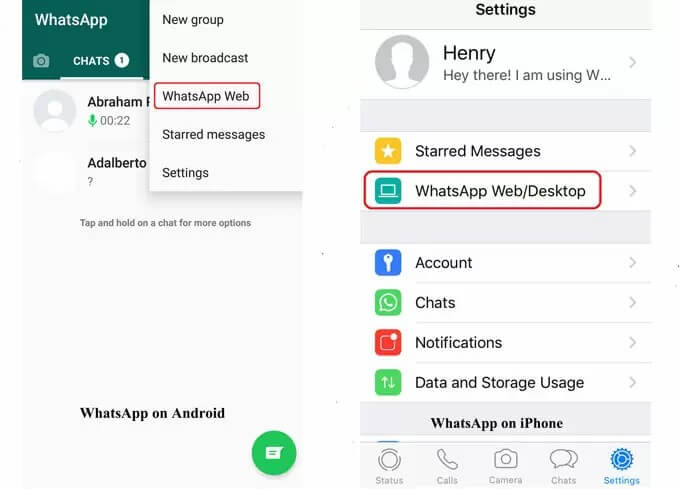
Parte 2: Cómo leer mensajes de WhatsApp en una PC sin teléfono (Android)
Si está buscando una estructura de conexión más sólida y estricta para leer los mensajes de WhatsApp en la PC, debe pasar a probar diferentes emuladores de Android. Estos emuladores están fácilmente disponibles en el mercado, lo que nos lleva al mejor y más conveniente emulador considerado, BlueStacks. Este emulador brinda la oportunidad de crear un entorno similar a un Android al tiempo que permite el consumo de diferentes aplicaciones de Android en la PC. Para eso, debe seguir una serie de pasos que muestran cómo leer los mensajes de WhatsApp en la PC usando BlueStacks.
Paso 1: Abra el sitio web de BlueStacks en su navegador. Toque ‘Descargar BlueStacks’ desde su sitio web oficial. Una vez finalizada la descarga, instálelo correctamente en la computadora siguiendo las instrucciones en pantalla.
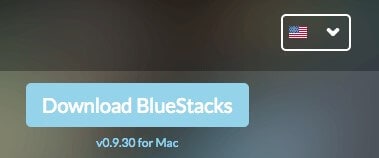
Paso 2: Inicie la aplicación BlueStacks y busque WhatsApp en la lista de aplicaciones populares de la ventana. De cualquier manera, puede buscar la aplicación desde la barra de búsqueda. Después de ubicar la aplicación, toque ‘Instalar’ para agregar la aplicación a la computadora.
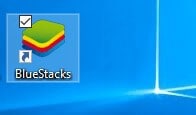
Paso 3: Aparece un icono de WhatsApp en el escritorio después de que concluye la instalación. Necesitas abrir esta aplicación.
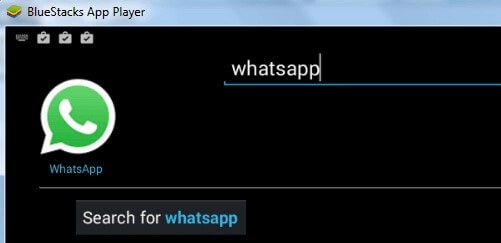
Paso 4: WhatsApp exigirá su número de teléfono para permitirle enviar un código de verificación para la confirmación. Con el número agregado, debe continuar con el proceso de verificación.
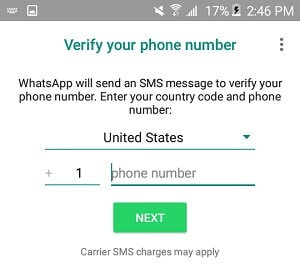
Paso 5: Aparece un mensaje de falla de verificación en la pantalla. Debe tocar la opción ‘Llámame’. WhatsApp reenviará un mensaje automático al número agregado. Tenga el código escrito en la ventana emergente que aparece en la pantalla de la computadora. La cuenta se inició con éxito y se puede usar con éxito a través de la computadora para ver WhatsApp en la PC.
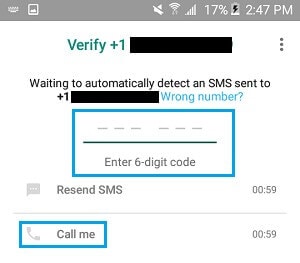
Parte 3: Cómo ver WhatsApp en la PC mediante la duplicación
Mientras consulta los diferentes métodos indirectos disponibles para proporcionar una guía sobre cómo leer los mensajes de WhatsApp en la PC, hay otro método eficiente que se puede considerar; proporcionaron sus resultados y remedios de alta calidad. Las aplicaciones de duplicación han sido reconocidas como la otra opción impresionante para proporcionar una plataforma para acceder a WhatsApp en la PC. La aplicación de duplicación de pantalla que se consideró adecuada para este propósito fue ApowerMirror. Esta aplicación es compatible con los dispositivos iOS y Android y proporciona un entorno muy explícito para controlar su WhatsApp en el teléfono inteligente a través de la PC. Esta plataforma también se puede utilizar de manera efectiva para grabar llamadas y videollamadas de WhatsApp. Para comprender el método sobre cómo leer los mensajes de WhatsApp y controlarlos usando una PC, debe seguir los pasos que se detallan a continuación.
Paso 1: Necesitas descargar e instalar la aplicación en la PC.
Paso 2: Después de iniciar la aplicación, debe conectar el teléfono Android a través de un cable USB o una conexión Wi-Fi.
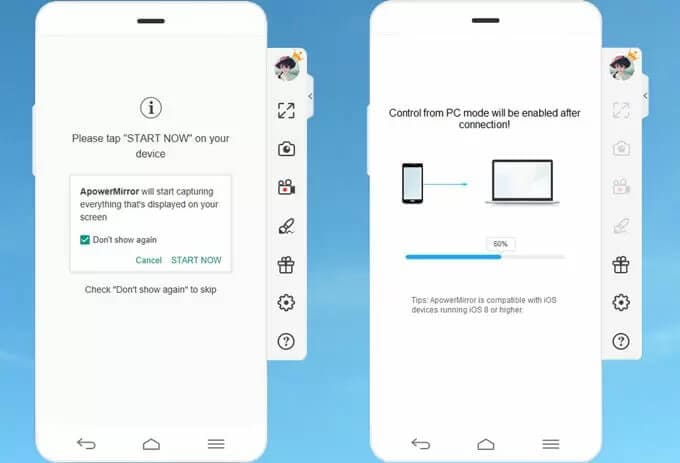
Paso 3: Si está utilizando una conexión USB, debe activar la ‘Depuración USB’ en su Android para desarrollar una conexión automática de su teléfono con ApowerMirror. Sin embargo, si tiene una conexión a Internet, es importante tener ambos dispositivos conectados a la misma red Wi-Fi. Además, descargue la aplicación en su teléfono y ejecútela. Toque en ‘Mirror’ presente en la parte inferior de la pantalla para transmitir el teléfono a la PC.
Paso 4: Inicie WhatsApp en el teléfono y use la PC para enviar mensajes, hacer llamadas y controlar la aplicación.
Parte 4: Duplicar WhatsApp con MirrorGo
Puede haber muchas plataformas y emuladores que le brinden la oportunidad de ver sus mensajes de WhatsApp con facilidad; sin embargo, cuando se trata de calidad y eficiencia, MirrorGo brinda una experiencia incomparable en aplicaciones de duplicación. MirrorGo le ofrece una experiencia de pantalla que es lo suficientemente buena como para apuntar a una funcionalidad mejorada al usar diferentes plataformas en dimensiones más grandes. Mientras lo salva de los ojos cansados, MirrorGo garantiza que se le ofrezca una experiencia de alta definición al duplicar sus mensajes de WhatsApp de manera efectiva en una pantalla de computadora que se puede operar a través de un mouse y un teclado sin discrepancias. La utilidad que ofrece MirrorGo es un paquete que no tiene límites, lo cual se puede entender por el hecho de que te ofrece grabar, capturar y compartir pantallas en cualquier instante, a diferencia de cualquier otra aplicación de duplicación. El proceso de usar MirrorGo para filtrar mensajes de WhatsApp es bastante sencillo, y se describe a continuación.

Wondershare MirrorGo
¡Duplica tu dispositivo Android en tu computadora!
- Arrastrar y soltar archivos entre su computadora y el teléfono directamente.
- Enviar y recibir mensajes usando el teclado de su computadora incluyendo SMS, WhatsApp, Facebook, etc.
- Ver múltiples notificaciones simultáneamente sin levantar el teléfono.
- Utiliza Android en su PC para una experiencia de pantalla completa.
- Record tu juego clásico.
- Captura de pantalla en puntos cruciales.
- Compartir movimientos secretos y enseñar el siguiente nivel de juego.
Paso 1: Conecta tu Android con la PC
Debe conectar su teléfono inteligente con la PC a través de un cable USB y continuar seleccionando la opción de ‘Transferir archivos’ de la lista de opciones que aparecen en su teléfono inteligente a través de la conexión.

Paso 2: habilitar la depuración de USB
Después de esto, debe acceder a la Configuración de su teléfono y navegar a ‘Opciones de desarrollador’ en la sección ‘Sistema y actualizaciones’. Luego lo lleva a la siguiente pantalla donde puede habilitar la depuración de USB con el botón de alternar proporcionado. Acepte la opción de depuración USB sobre un mensaje que aparece.

Paso 3: utilice la duplicación
Con la opción que apareció en un teléfono inteligente para mejorar la conexión con una computadora, ahora puede duplicar fácilmente su teléfono en la computadora y consumir cualquier aplicación de Android a través de la computadora con la ayuda de otros periféricos.

Conclusión
Este artículo presenta una guía detallada sobre los métodos directos e indirectos disponibles para leer mensajes de WhatsApp en PC. Debe investigar estas plataformas para conocerlas mejor.
últimos artículos







